Как да настроите OpenDNS на вашия Wi-Fi рутер
Домашни мрежи Препоръчани Networking / / March 17, 2020
Последна актуализация на

Търсите по-бързо, по-сигурно и по-надеждно интернет изживяване? OpenDNS ви го предоставя безплатно без допълнителен софтуер или хардуер.
 Вашият маршрутизатор е шлюзът между всички компютри и мобилни устройства във вашия дом и интернет. OpenDNS е безплатна услуга, която прави този шлюз много по-интелигентен и много по-безопасен. Това става, като заменя услугата за разрешаване на DNS на вашия интернет доставчик с по-бърза, по-персонализирана алтернатива. С OpenDNS ще можете да:
Вашият маршрутизатор е шлюзът между всички компютри и мобилни устройства във вашия дом и интернет. OpenDNS е безплатна услуга, която прави този шлюз много по-интелигентен и много по-безопасен. Това става, като заменя услугата за разрешаване на DNS на вашия интернет доставчик с по-бърза, по-персонализирана алтернатива. С OpenDNS ще можете да:
- Увеличете скоростта и надеждността на вашите уеб браузъри
- Проследявайте уеб активността в домашната си мрежа
- Блокиране и филтриране на уеб съдържание (включително конкретни уебсайтове и домейни)
Безплатната версия на OpenDNS ви позволява да правите всичко това без софтуер или „хакове“, които биха могли да вбесят вашия интернет доставчик. OpenDNS е 100% законно и широко използван в света на бизнеса и образованието. Така че, защо не го използвате в дома си?
Бихме могли да влезем
Настройка на OpenDNS в домашна мрежа
За домашни потребители OpenDNS може да бъде конфигуриран на компютър или рутер. Ако имате няколко компютъра в дома си, тогава има най-смисъл да го настроите на вашия рутер. По този начин целият интернет трафик в домашната ви мрежа ще види ползите.
Първо, отидете на OpenDNS.com и регистрирайте акаунт. Има много други услуги, предлагани от OpenDNS, но това, което търсите, е версията на OpenDNS Home Free. Натисни тук за да преминете направо към страницата за регистрация.
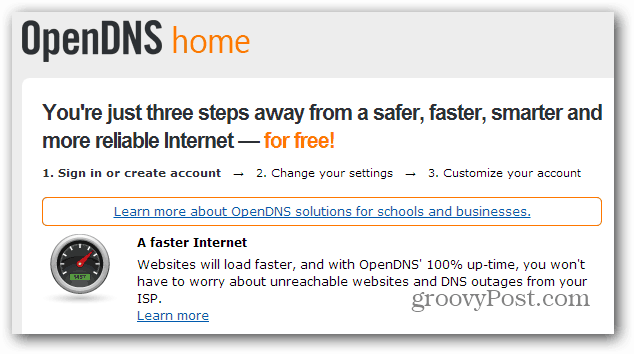
След като се регистрирате, ще имате възможност да изберете настройка на компютър, рутер или DNS сървър. Избирам Маршрутизатор.
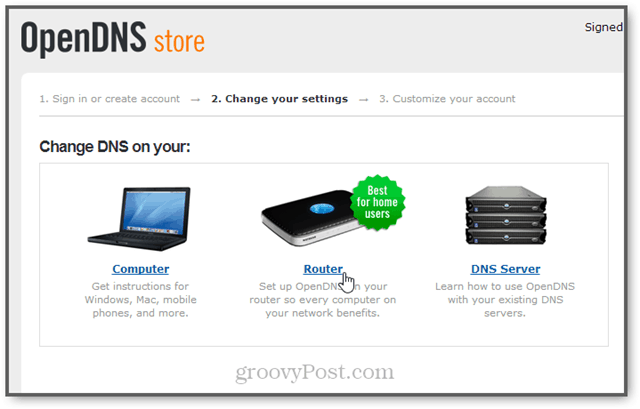
Изберете марката и модела на вашия рутер от опциите. Това ще ви даде стъпка по стъпка инструкции за настройка на вашия рутер с OpenDNS.
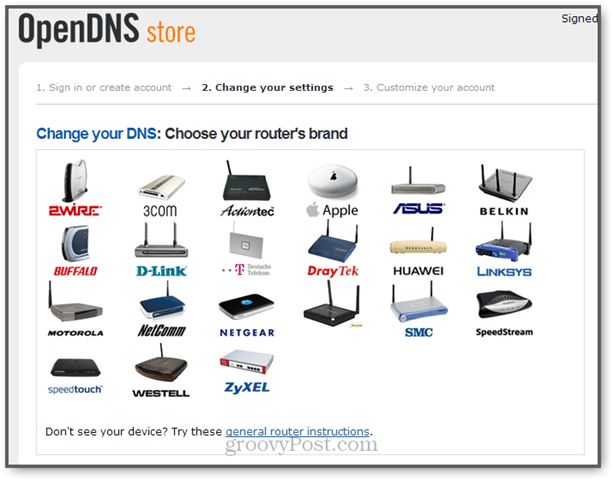
Инструкциите за всеки рутер ще варират леко. Но по принцип ще влезете в страницата за настройка на вашия рутер и ще промените DNS сървърите си на:
- 208.67.222.222
- 208.67.220.220
След като настроите вашия рутер, вие също ще искате да проверите вашия имейл за връзка за потвърждение от OpenDNS. Кликнете върху това и ще бъдете отведени до вашия OpenDNS табло за управление.
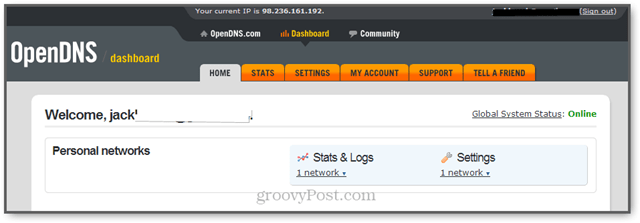
Следващото нещо, което ще искате да направите, е да добавите домашната си мрежа към вашия OpenDNS акаунт. За да направите това, щракнете Настройки. Вашият IP адрес ще бъде автоматично открит. Просто щракнете Добавете тази мрежа. (Забележете, че този екран е само пример. Не променяйте това, което се показва на екрана ви.)
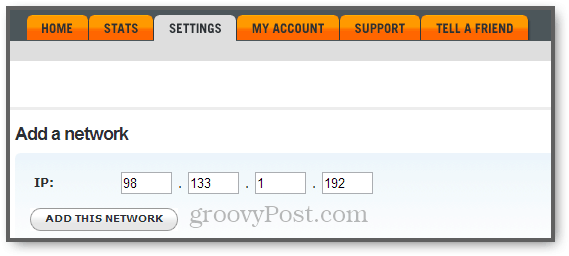
На следващия екран дайте име на мрежата си (няма значение какво). За по-голямата част от потребителите също ще поставите отметка в квадратчето „Да, динамично е“. Това важи особено за домашните потребители. Ако сте в училище или офис, можете да попитате системния си администратор дали имате динамичен или статичен IP адрес.
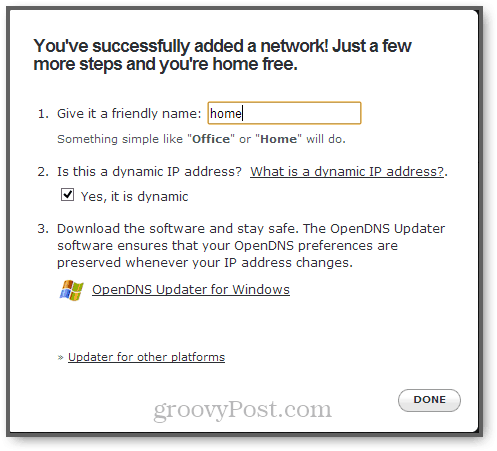
Ако имате динамичен IP адрес, е много добра идея да изтеглите OpenDNS актуализатор. Това е лека услуга, която работи на един от вашите компютри и поддържа вашия IP адрес актуализиран във вашия OpenDNS акаунт. В противен случай ще трябва да направите това ръчно от таблото за управление на OpenDNS и ще губите своите предимства на OpenDNS винаги, когато вашият IP адрес се променя (както понякога правят динамичните IP адреси).
След като направите всичко това, щракнете Свършен.
Следващата стъпка е да проверите дали OpenDNS работи. За да направите това, отидете на welcome.opendns.com. Трябва да видите екран, който изглежда така:
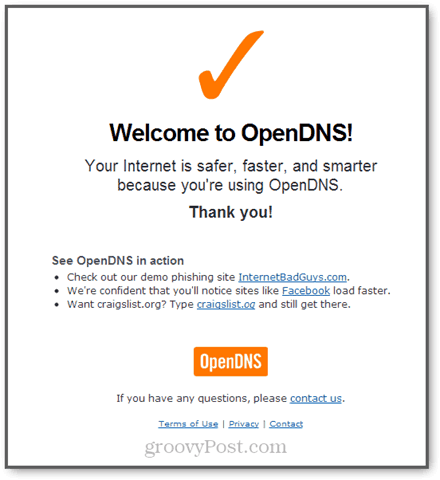
Ако нямате, опитайте някои от тях стъпки за отстраняване на неизправности По-долу.
С настройката на OpenDNS веднага трябва да видите предимствата на огромните кешове на имена на домейни на OpenDNS (увеличаване на скоростта и надеждността) и вградени защити срещу известни фишъри и фалшификати на уеб. Ако искате повече подробности за това какво прави OpenDNS, прочетете как работи OpenDNS. За повече информация относно проследяването на уеб активността и филтрирането на уеб съдържание (родителски контрол) с OpenDNS, следете ...
Как работи OpenDNS
Без да навлизате твърде дълбоко в техническата дебелозъбица, ето как работи OpenDNS:
DNS означава „Система за имена на домейни“. Това е услугата в Интернет, която взема домейните, които въвеждате във вашия браузър (groovyPost.com, Facebook.com, Google.com) и превежда ги в IP адресите, които съответстват на физическия сървър, на който се намират тези уебсайтове (64.90.59.127, 69.171.229.14, 74.125.137.100). Без DNS ще трябва да въвеждате действителните IP адреси, когато искате да получите достъп до уебсайт. За да видите какво имам предвид, опитайте да пробиете http://74.125.137.100 във вашия уеб браузър и вижте къде ви отвежда.
По подразбиране DNS се обработва от вашия интернет доставчик. Например, ако имате Comcast, всички ваши заявки за интернет минават през DNS сървърите на Comcast, преди да стигнете до действителния уебсайт, до който се опитвате да достигнете. Ако имате FiOS, ще използвате DNS сървърите на Verizon. Повечето DNS сървъри са доста обикновена ванилия, един размер отговаря на всички дела. Те разрешават имена на домейни и не много други.
OpenDNS е алтернатива на тези общи „тъпи“ посреднически DNS сървъри. OpenDNS все още е посредник между вас и Интернет, но е по-скоро портиер, отколкото посредник. Чрез настройване на няколко настройки във вашия рутер или на вашия компютър, можете да пропуснете DNS сървърите на вашия интернет доставчик и да използвате OpenDNS. След като регистрирате акаунт в OpenDNS, можете да кажете на услугата как да управлява вашите DNS заявки от вашето табло за управление на OpenDNS. На първо място, можете да имате OpenDNS да ви предпазва от известни фишинг сайтове, както и от ботнети и злонамерен софтуер. Но можете също да изберете да филтрирате нежелано съдържание, като например порнография, незаконна дейност и сайтове за социални мрежи.
Ще ви покажем как да направите всичко това в няколко други урока. Но засега се наслаждавайте на по-бързото си сърфиране в интернет (благодарение на кеширането на домейни на OpenDNS) и на по-безопасен интернет!
Помощ и отстраняване на проблеми
Промяната на настройките на DNS на вашия рутер може да отнеме няколко момента, за да започнете. За да ускорите нещата, можете измийте DNS кеша си, рестартирайте компютъра си или рестартирайте вашия рутер (просто се уверете, че не правите фабрично нулиране или твърд нулиране, тъй като това ще отмени новите ви настройки на DNS).
Лично аз имах проблеми с получаването на моя Airport Extreme да започна да регистрирам статистики и да блокирам домейни, дори и след като направих горните стъпки. Други съобщават, че променяте вашия Конфигурирайте IPv4 настройка на наръчник вместо да използвам DHCP помага, но за мен се отдалечих за няколко часа и се върнах и магически започна да работи.
Ако още не сте, препоръчвам също да изтеглите помощната програма OpenDNS Updater.
Ако използвате DD-WRT или друг фърмуер на трета страна, DNSMasq създава проблеми с OpenDNS. Прочети това за повече информация.
Ако всичко друго не успее, публикувате коментар тук или посетете Поддръжка на OpenDNS страница.



